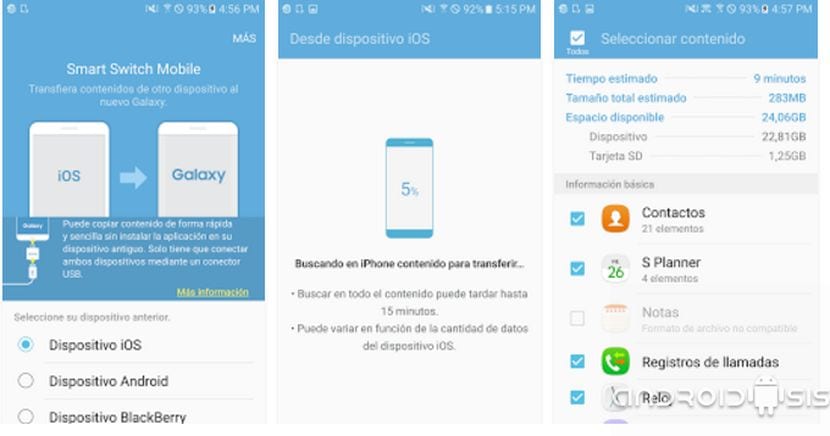Tęsiame specialias „Samsung“ terminalų pamokas, ir šį kartą aš jus išmokysiu atlikti atsarginę „Samsung“ kopiją kad būtų saugus visas terminalo turinys, programos, duomenys, daugialypės terpės turinys ir net sistemos bei pagrindinio ekrano nustatymai.
Tai bus labai naudinga visiems tiems vartotojams, kurie nuolat keičia romus, bandydami virtus ar įprastus romus, ar net tiems vartotojų, kurie nori išvalyti „Samsung“ terminalą ir atlikti gamyklinius nustatymus, kad galėtumėte atkurti visus duomenis ir programos nustatymus vos keliais paspaudimais. Čia pateikiama visa išsami informacija apie tai, kaip gauti „Samsung“ atsarginę kopiją, šiuo atveju būtent su „Samsung Galaxy S6 Edge Plus“, nors ši pamoka galioja bet kuriam didžiosios Korėjos tarptautinės įmonės terminalo modeliui.

Kaip aš jums sakau šio įrašo pavadinime ir rodau vaizdo įraše, įdėtame jo antraštėje, gaukite atsarginę „Samsung“ kopijąTurėsime atsisiųsti tik nemokamą programą, kurią sukūrė pati „Samsung“ ir kurią galėsime nemokamai atsisiųsti „Google Play“ parduotuvėje, oficialioje „Android“ programų parduotuvėje, pavadinimu „Smart Switch“, tiesiog spustelėdami nuorodą. kad palieku šiek tiek žemiau šių linijų.
Nemokamai atsisiųskite „Smart Switch“ iš „Google Play“ parduotuvės
Ką mums siūlo „Smart Switch“?
"Smart Switch, išskyrus tai, kad tarnauja mums už užduotį, kurią paaiškinu šiame įraše, tai ne kas kitas, o padarykite fizinę „Samsung“ atsarginę kopiją terminalo išorinėje atmintyje, šiuo atveju per OTG, nesuderinamas „Samsung Galaxy S6 Edge Plus“, nes jis neturi išorinės atminties palaikymo per „MicroSD“. Tai taip pat padės mums perkelti visas programas, duomenis ir sistemos nustatymus iš „Android“ / „iOS“ / „Blackberry“ terminalo į „Samsung“ ar atvirkščiai, labai, labai paprastu būdu ir net nereikia prijungti įrenginių. kabelis.
Kaip sukurti atsarginę „Samsung“ kopiją naudojant „Smart Switch“.
Kai programa bus atsisiųsta iš „Google Play“ parduotuvės arba oficialios „Samsung“ programų parduotuvės arba geriau žinoma kaip "Galaxy programosMes tiesiog turėsime atidaryti programą ir atlikti šiuos paprastus veiksmus. (Jei jūsų terminalas neturi išorinės atminties palaikymo per „Sdcard“, turėsite atlikti USB OTG kabelį ir įdėti „PenDrive“, kad atliktumėte veiksmus, kuriuos nurodau čia).
Pirmiausia turime spustelėti mygtuką DAUGIAU iš viršaus dešinėje:
Tada mes spustelėsime pirmąjį mums rodomą variantą - variantą „Per išorinę saugyklą“:
Kitame ekrane pamatysime išorinės atminties talpą, tiek bendrą, tiek laisvą atmintį, taip pat du mygtukus, vienas su Atsarginė kopija o kitas su vardu Atkurti.
Logiška, kad spustelėsime kairėje esantį mygtuką, tą, kuris sako Atsarginė kopija ir bus parodytas kitas ekranas, kur turėsime pasirinkite programas, duomenis ir sistemos parametrus kurį norime padaryti anksčiau minėtą „Samsung“ terminalo atsarginę kopiją. Tokiu atveju sukurkite atsarginę „Samsung Galaxy S6 Edge Plus“ atsarginę kopiją:
Pasirinkę programas, duomenų ir sistemos nustatymus, kuriuos norime išsaugoti atsarginėje kopijoje, mums teks spustelėkite mygtuką Atsarginė kopija ir palaukite, kol atsarginė kopija bus visiškai baigta.
Dabar mes turėsime tik tai saugiai pašalinkite išorinę saugyklą arba „pendrive“, tam mes eisime Nustatymai / saugykla ir spustelėkite simbolį išstumti išstumti pendrive be pavojaus jį sugadinti.
Norėdami atkurti kopiją, eisime į programos pradžią, spustelėkite DAUGIAUtada Per išorinę saugyklą ir pagaliau pasirinkimu Atkurti.